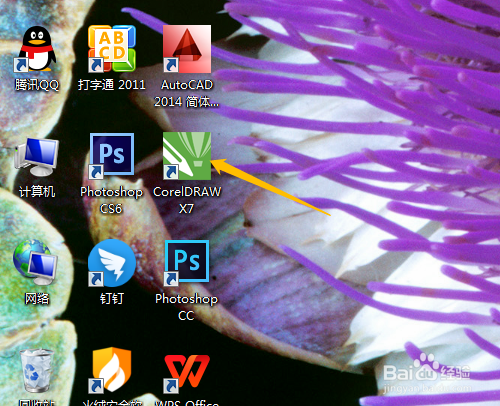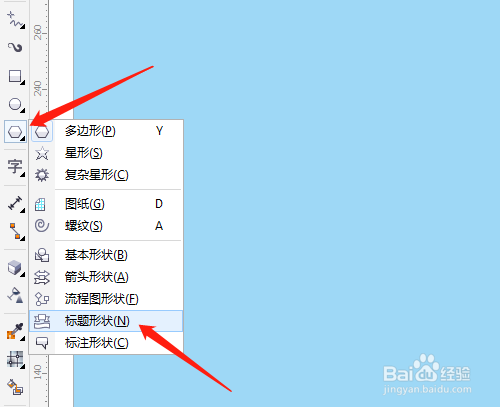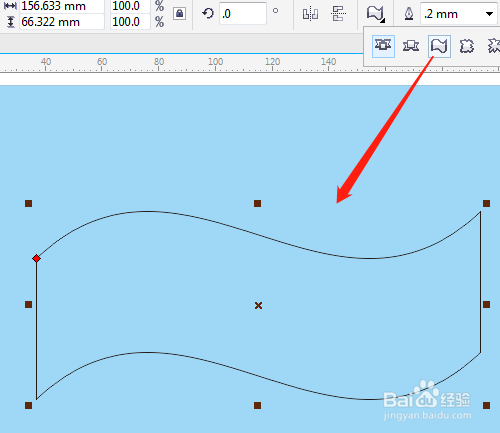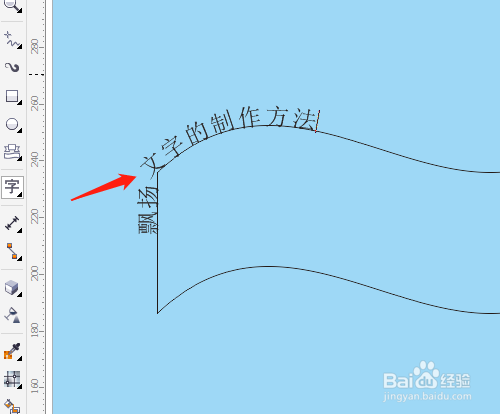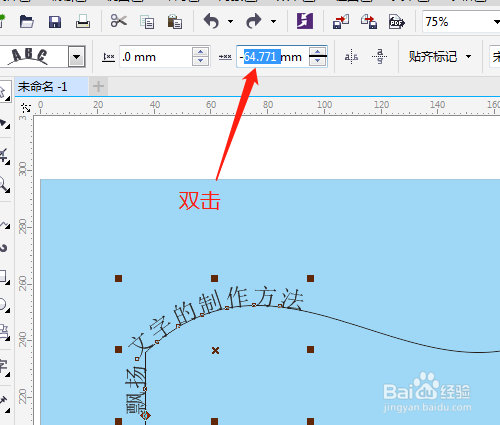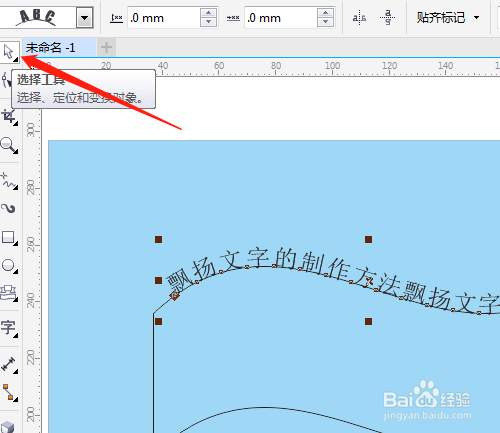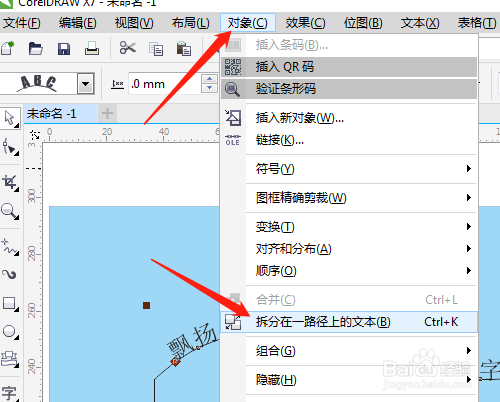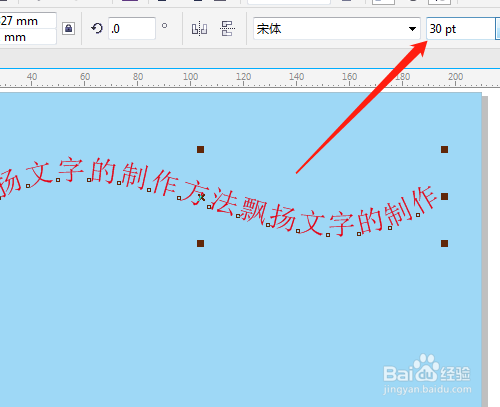CorelDRAW 怎样制作飘扬文字效果
1、1.双击打开桌面上的CorelDRAW X7。
2、2.单击选绘图工具中标题形状。
3、3.属性栏中找到旗帜并绘制出。
4、4.选绘图工具的文本工具。
5、5.鼠标在路径上单击输入文字,双击属性栏中数字改为0。
6、6.单击选择工具,单击选定图形,选对象菜单,拆分在一路径上的文本。
7、7.鼠标在图形上单击取消选定,再重新单击图形并删除。文字可以改大小和颜色。
声明:本网站引用、摘录或转载内容仅供网站访问者交流或参考,不代表本站立场,如存在版权或非法内容,请联系站长删除,联系邮箱:site.kefu@qq.com。
阅读量:37
阅读量:51
阅读量:54
阅读量:90
阅读量:47